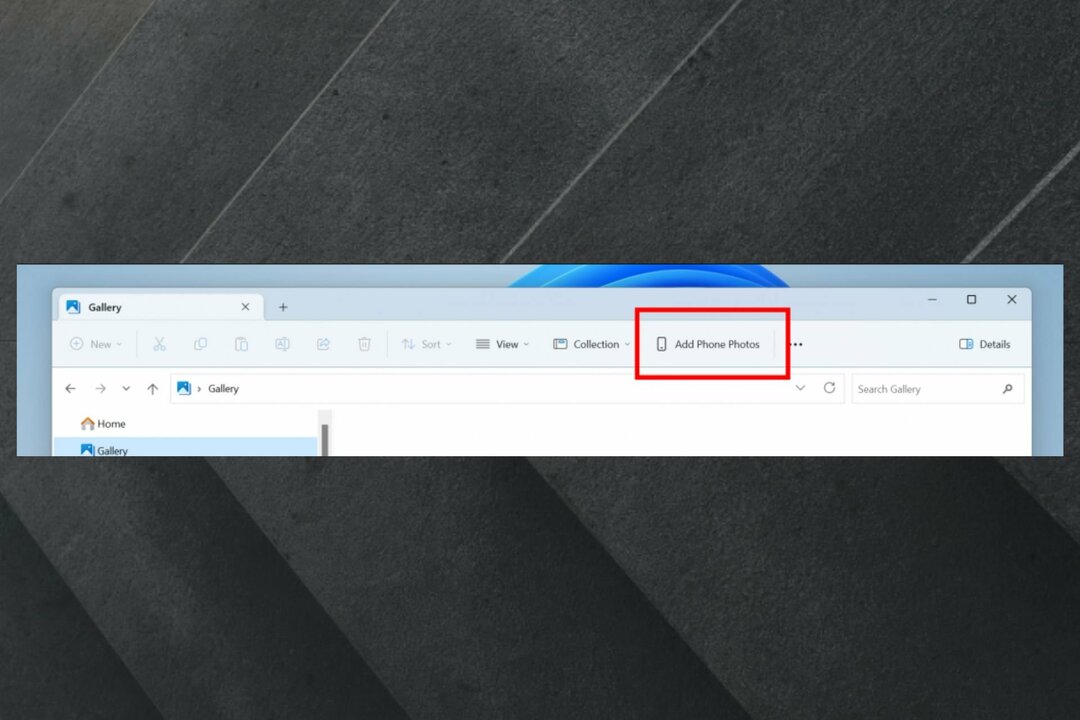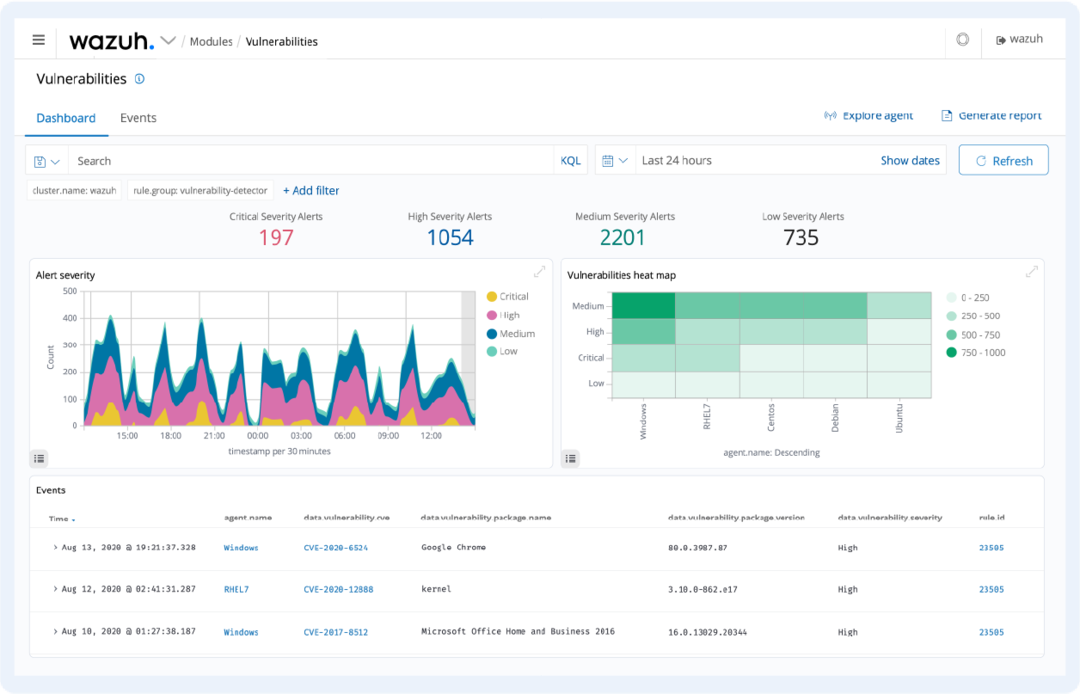Ймовірно, причиною цієї проблеми є пошкодження системних файлів
- Помилка 0x8024800c – це проблема тайм-ауту, яка може виникнути через проблему з папкою сховища даних (SoftwareDistribution).
- Користувачі вирішили, що програма встановлення виявила помилку 0x8024800c, очистивши сховище даних для Windows Update.
- Відновлення системних файлів є ще одним потенційним рішенням помилки Windows Update 0x8024800c, яке спрацювало для деяких наших читачів.

XВСТАНОВИТИ, НАТИСНУВШИ ЗАВАНТАЖИТИ ФАЙЛ
- Завантажте Fortect і встановіть його на вашому ПК.
- Запустіть процес сканування інструменту щоб знайти пошкоджені файли, які є джерелом вашої проблеми.
- Клацніть правою кнопкою миші Почати ремонт щоб інструмент міг запустити алгоритм виправлення.
- Fortect завантажив 0 читачів цього місяця.
Помилка 0x8024800c є проблемою, з якою деякі користувачі стикаються під час спроби оновити Windows. Вони повідомили, що ця проблема виникає під час спроби встановити оновлення за допомогою автономного інсталятора Windows Update.
У результаті користувачі не можуть вручну застосувати оновлення за допомогою автономного інсталятора Windows Update через помилку 0x8024800c.
Що викликає помилку Windows Update 0x8024800c?
Що викликає помилку Windows Update 0x8024800c, не зовсім ясно. Однак ця проблема може мати схожі причини з іншими помилки оновлення. Ось деякі з потенційних причин помилки 0x8024800c:
- Пошкоджені системні файли - Дещо системні файли потребують відновлення.
- Несинхронізований кеш SoftwareDistribution – Сховище даних SoftwareDistribution не синхронізовано, що означає, що ця помилка є проблемою тайм-ауту (він має рядок результату WU_E_DS_LOCKTIMEOUTEXPIRED).
- Пошкоджені компоненти Windows Update – Помилка 0x8024800c викликана несправні компоненти Windows Update (файли).
Тепер, коли ми знаємо причини цієї проблеми, давайте перейдемо до фактичних рішень.
Як я можу виправити помилку 0x8024800c?
1. Скористайтеся засобом усунення несправностей Windows Update
- Виховувати бігти діалогове вікно, утримуйте вікна і натисніть Р в той самий час.
- Введіть цю команду та натисніть Введіть або натисніть в порядку:
ms-settings: усунення несправностей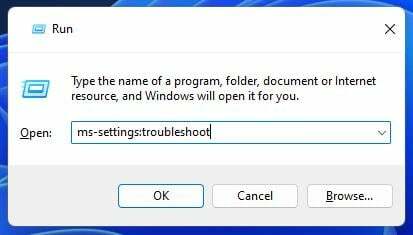
- Вам потрібно буде натиснути Інші засоби для вирішення проблем в Налаштування Windows 11.
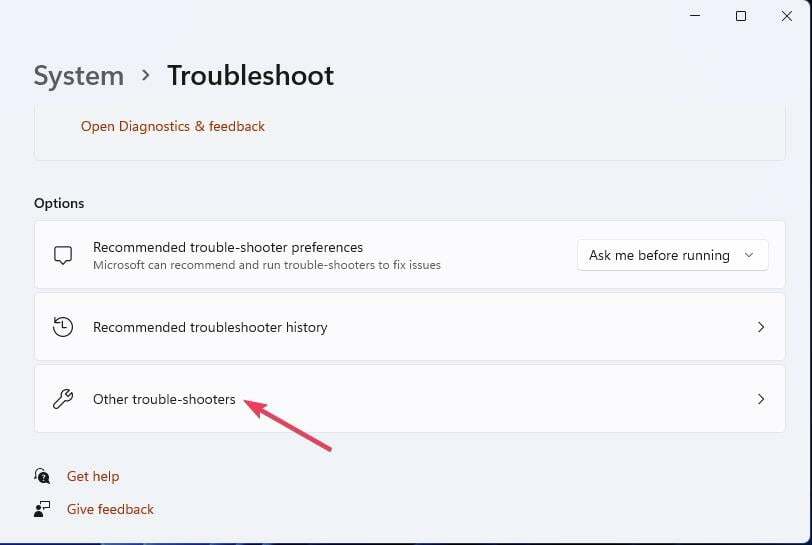
- Виберіть бігти варіант для Windows Update засіб усунення несправностей.
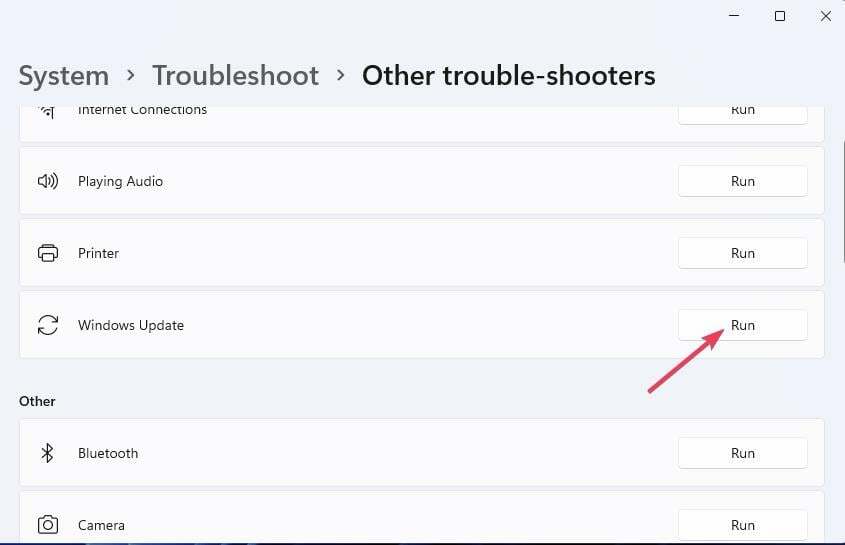
- Дочекайтеся завершення усунення несправностей і натисніть закрити засіб усунення несправностей, коли завершите.
2. Запустіть сканування SFC
- Натисніть на старт кнопка, вид cmdі натисніть Запустити від імені адміністратора праворуч від інструмента пошуку.
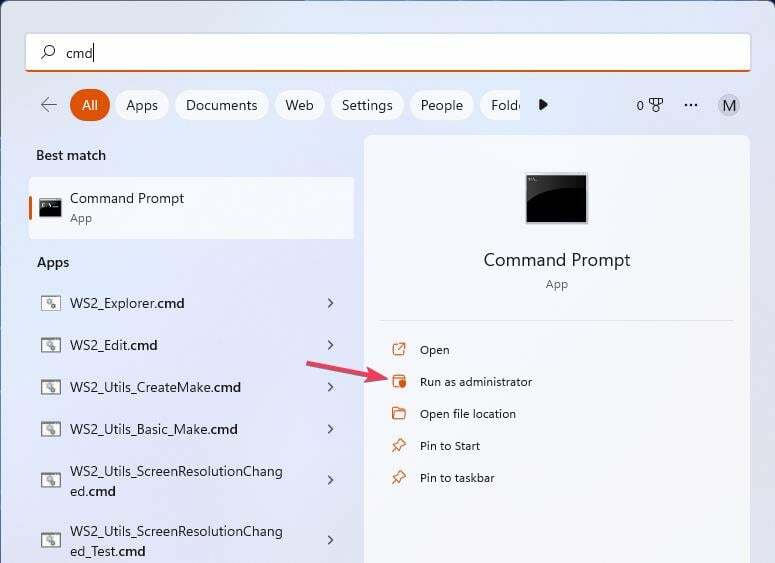
- Запустіть сканування за допомогою інструмента Windows SFC, виконавши цю команду:
sfc /scannow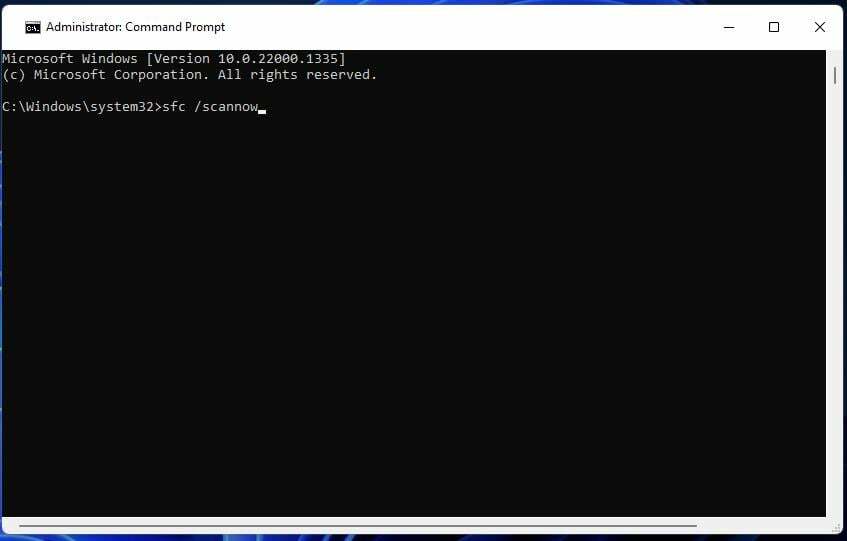
- Після завершення сканування SFC зупиніть Windows Update послугу, ввівши цю команду:
net stop wuauserv - Потім перезапустіть Windows Update виконавши цю команду:
net start wuauserv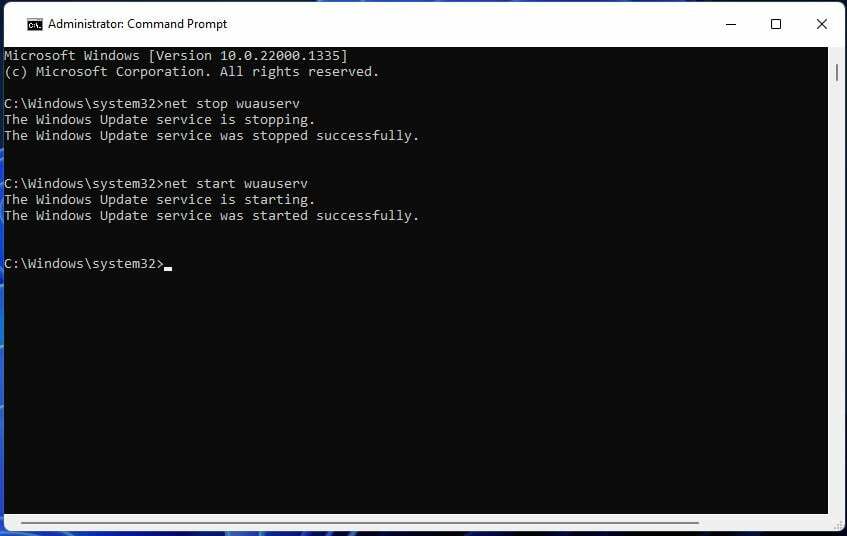
3. Очистіть папку SoftwareDistribution
- Натисніть на старт кнопка, вид cmdі натисніть Запустити від імені адміністратора варіант із результатів.
- Зупиніть службу оновлення, ввівши ці команди та натиснувши Введіть:
net stop wuauserv
net stop cryptSvc
чисті стоп-біти
net stop msiserver - Відкрийте Windows Провідник файлів натиснувши кнопку на панелі завдань цього файлового менеджера.
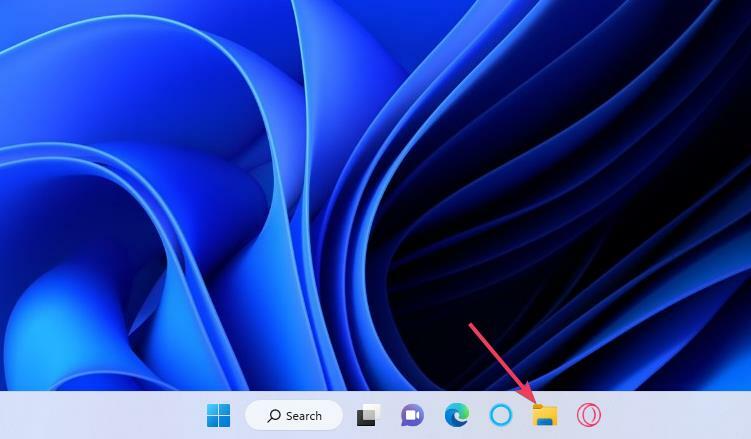
- Потім відкрийте DataStore, ввівши цей шлях у рядку розташування Explorer:
C:\WINDOWS\SoftwareDistribution\DataStore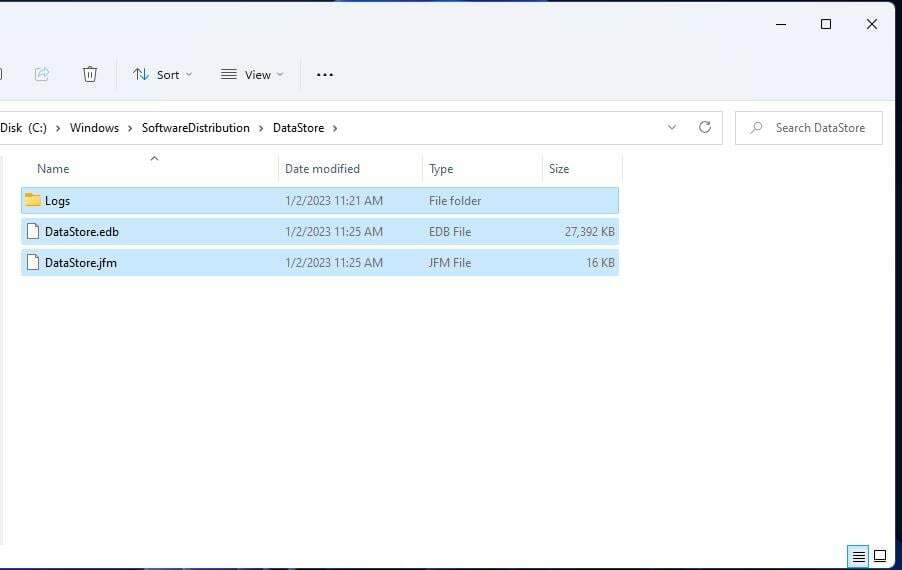
- Виберіть усе в DataStore, натиснувши Ctrl + А комбінація клавіш.
- Натисніть Del (Видалити).
- Повторіть попередні два кроки для Завантажити вкладена папка за адресою:
C:\Windows\SoftwareDistribution\Download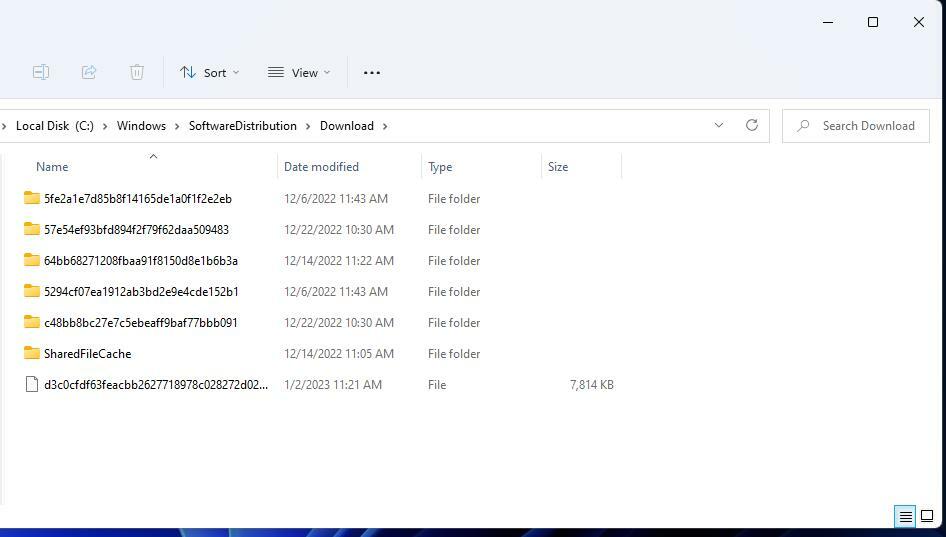
- Потім перезапустіть служби за допомогою таких команд:
net start wuauserv
net start cryptSvc
чисті початкові біти
чистий запуск msiserver
- VCRuntime140_app.dll не знайдено або відсутній: як виправити
- Опція Fit Tile не працює? 3 способи виправити це
4. Скидання компонентів оновлення
Скидання компонентів Windows Update перереєструє файли оновлення та очистить деякі папки з даними. WR Публікація сценарію Windows Update включає інструкції щодо налаштування або завантаження сценарію скидання WSUS.
Існує небагато підтверджених потенційних рішень для виправлення помилки 0x8024800c. Однак наведені вище спрацювали для деяких користувачів. Третє рішення є найбільш підтвердженим виправленням.
Повне скидання Windows може бути іншим потенційним виправленням помилки 0x8024800c. Розгляньте можливість застосування такої резолюції, як зазначено в нашій посібник зі скидання Windows, якщо нічого вищезгаданого вам не підходить.
Ви можете обговорити помилку 0x8024800c нижче. Чи знайшли ви інший спосіб вирішити цю проблему з оновленням у Windows 11? Якщо так, повідомте нам про своє рішення 0x8024800c у розділі коментарів.
Все ще виникають проблеми?
СПОНСОРОВАНО
Якщо наведені вище пропозиції не допомогли вирішити вашу проблему, ваш комп’ютер може мати серйозніші проблеми з Windows. Ми пропонуємо вибрати комплексне рішення, наприклад Фортект для ефективного вирішення проблем. Після встановлення просто натисніть Переглянути та виправити кнопку, а потім натисніть Почати ремонт.